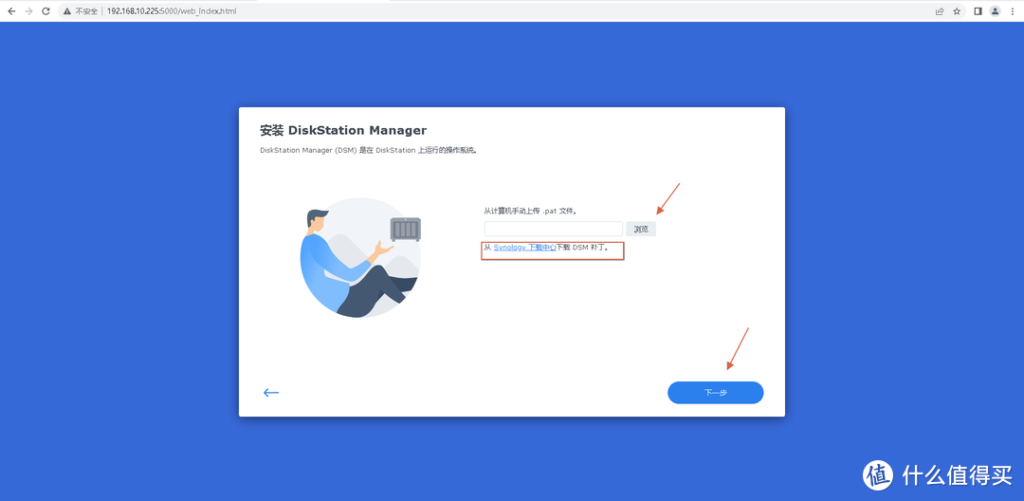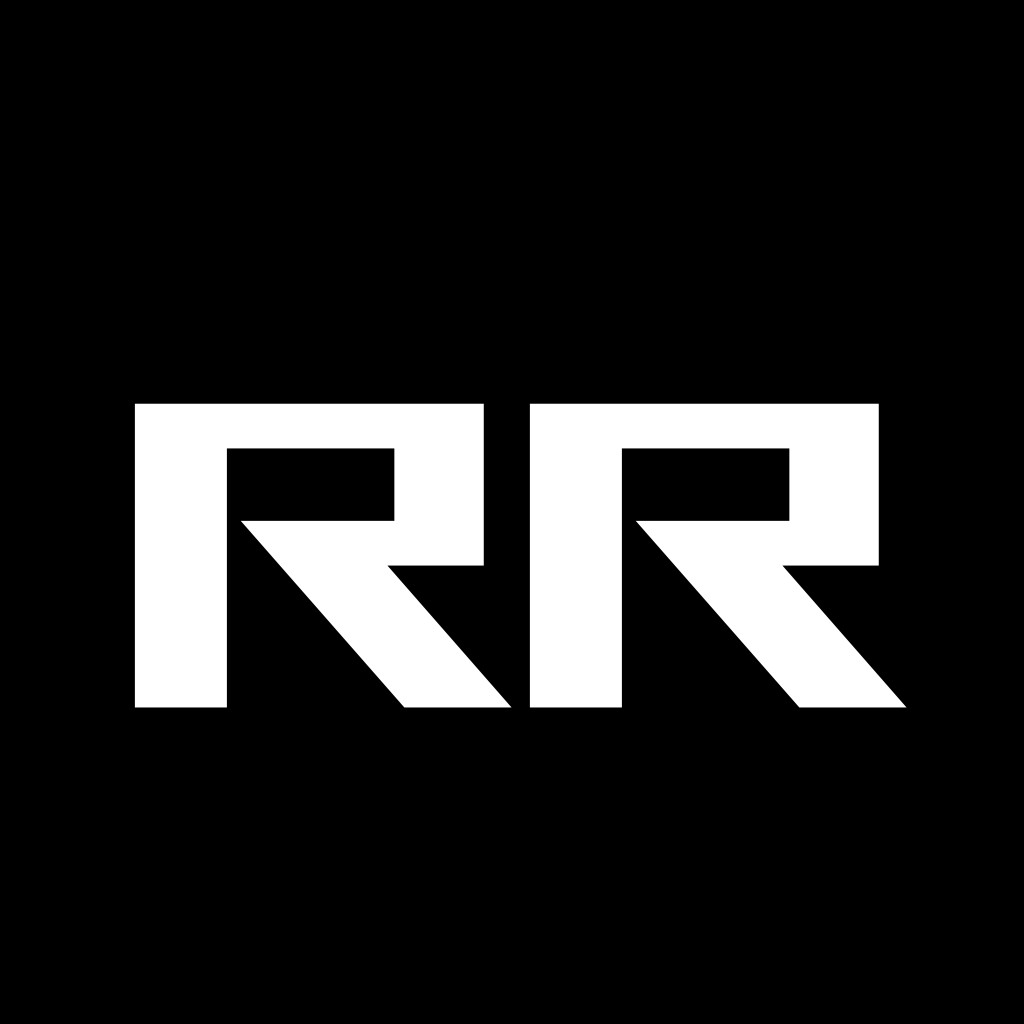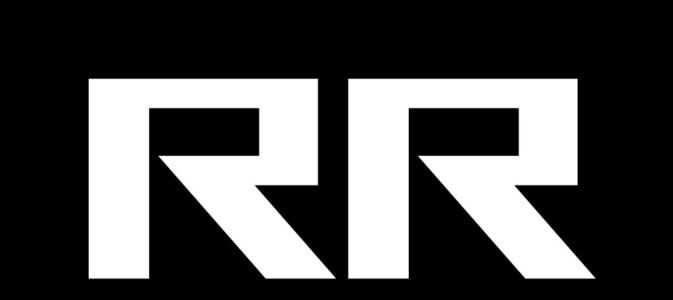目录
1、引导下载
1. RR下载ARPL镜像
官方下载地址:下载中心 | RR Org
项目地址:wjz304/rr 2023.11.28告别版:网盘下载 rr_4GB-23.11.10.img.zip 【自己123云盘】下载地址:rr_4GB-23.11.10.img.zip
出自: 自动化黑群晖引导制作工具:ARPL汉化增强版 – 我不是矿神 (imnks.com)
汉化作者:wjz304 QQ交流群: 21609194 73119176 QQ频道: redpill2syno TG频道: redpill2syno
2023.11.28:wjz304/rr 项目 github 所有涉及 黑群晖的仓库 将在 20:00 前删库,周知!
2、ARPL镜像下载
下载地址: GitHub – fbelavenuto/arpl: Automated Redpill Loader 7.1
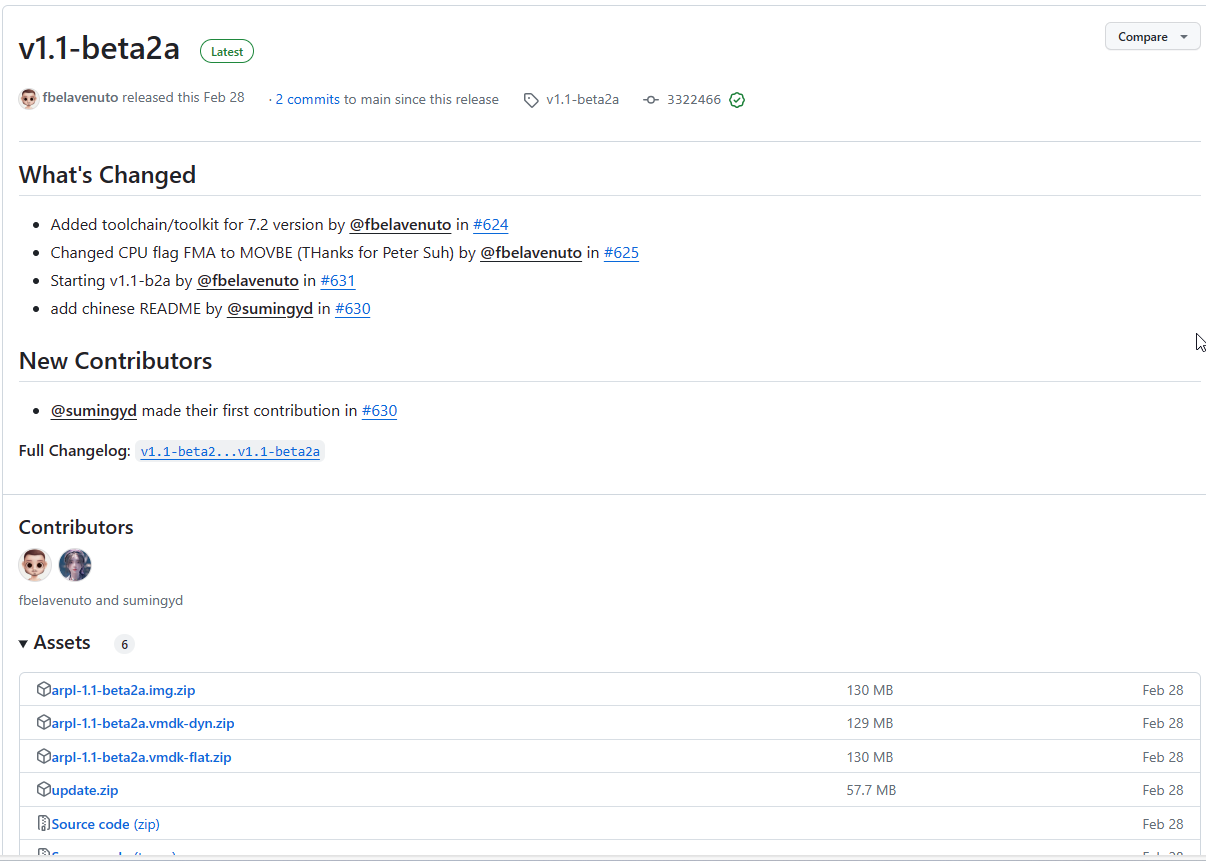
3、arc-dsm引导
https://github.com/AuxXxilium/arc-dsm
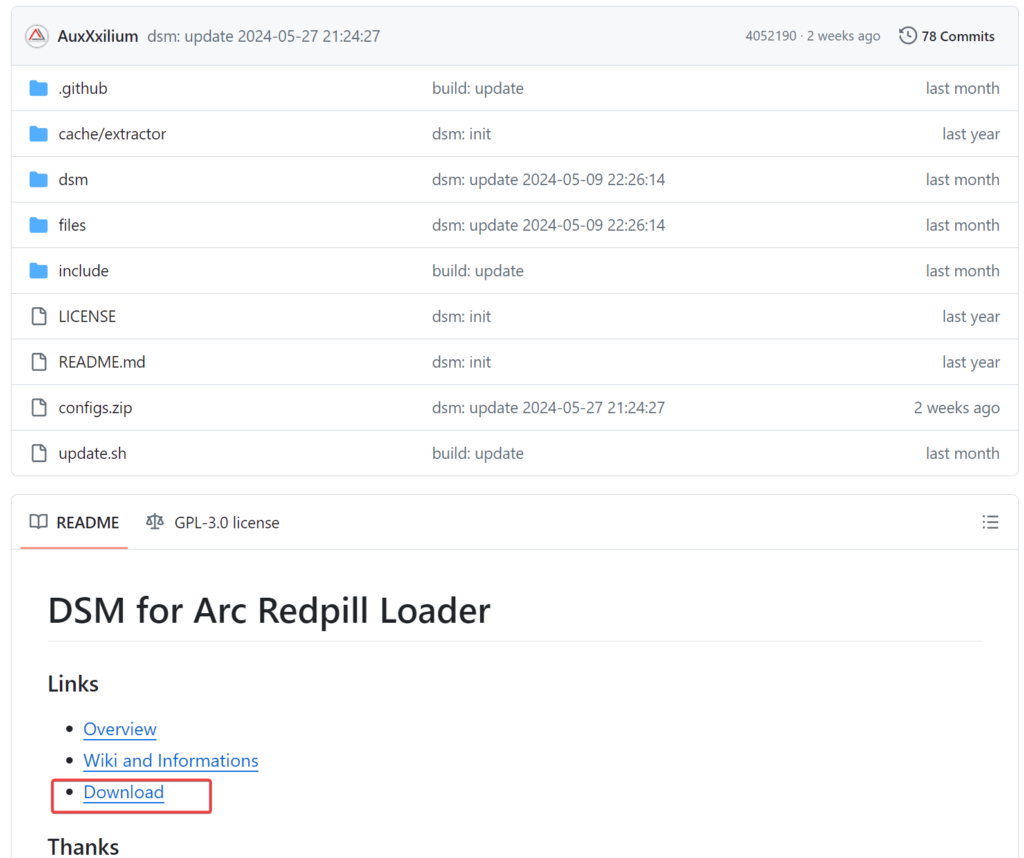
2. 下载后解压得到img文件
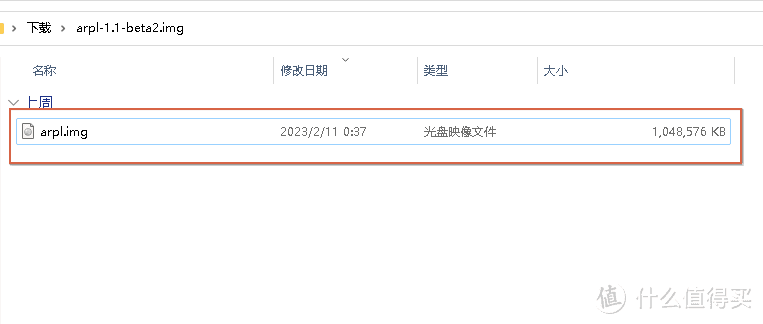
3. 使用Rufus 把img镜像刻录到U盘
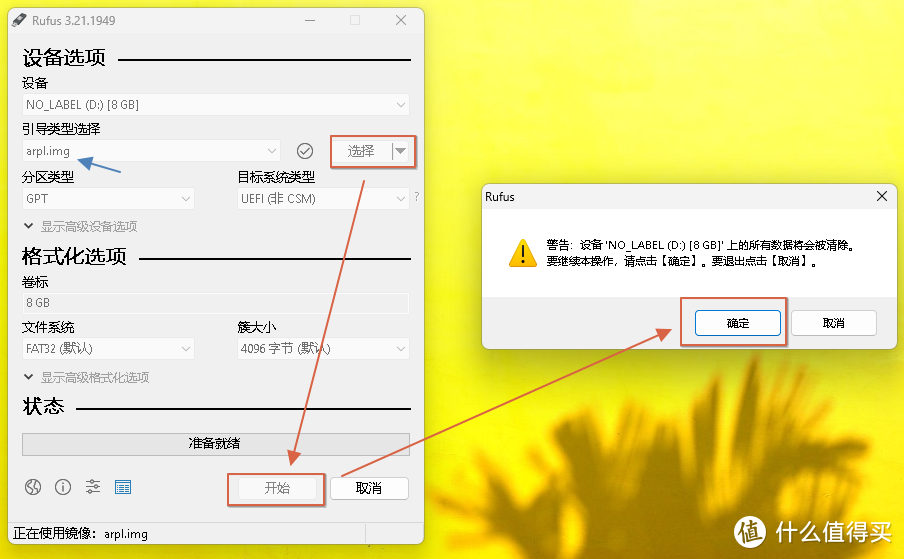
4. 制作好的启动U盘插入NAS并以U盘启动系统
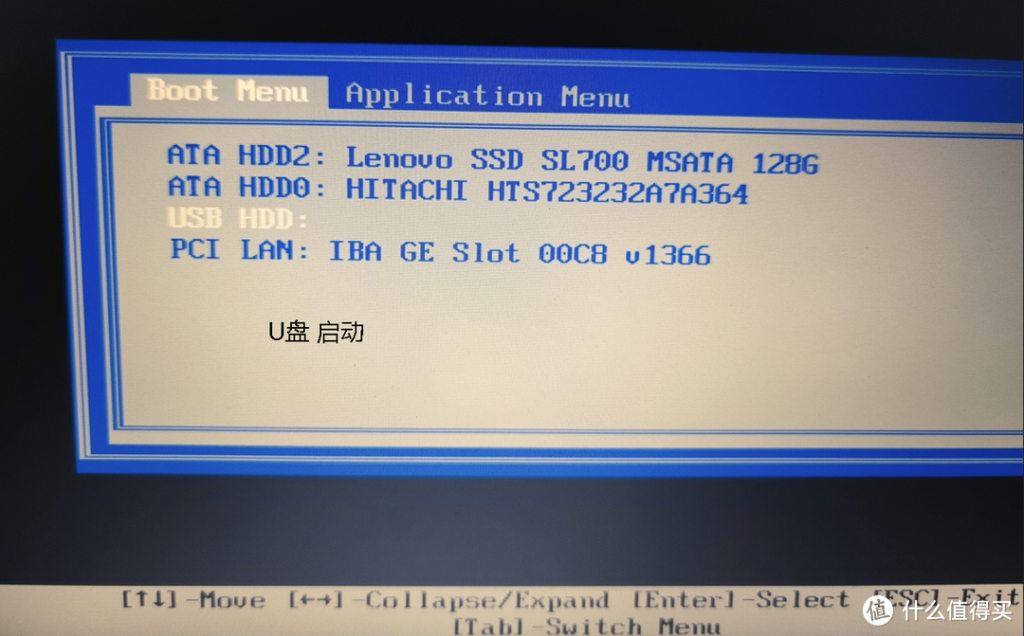
5. 这个界面默认启动(等待啥都不用动)
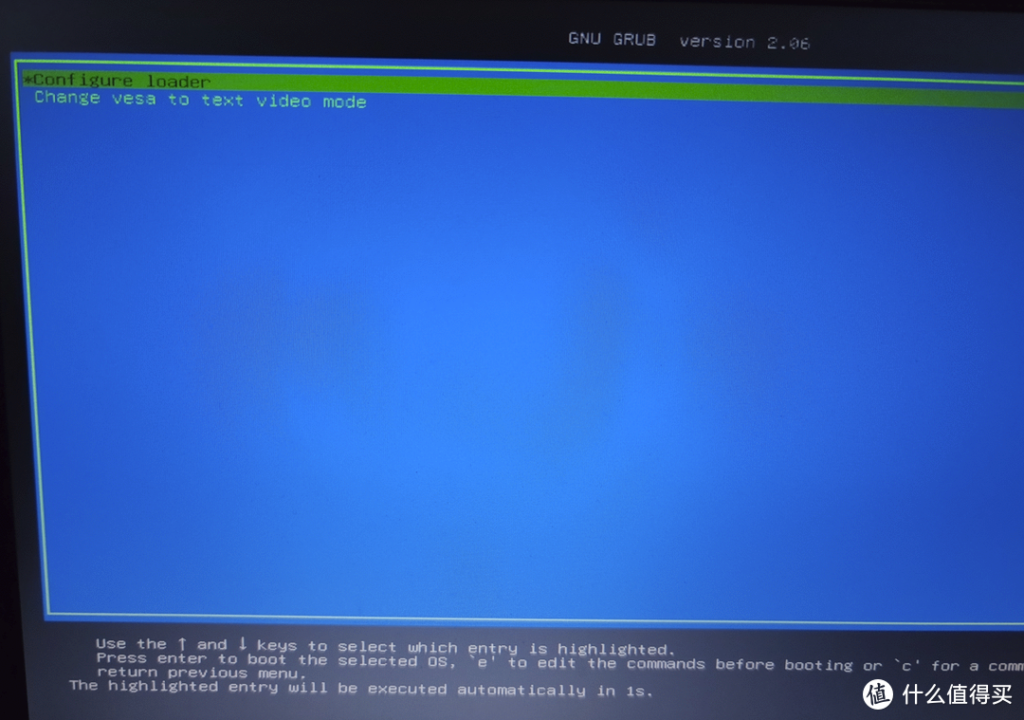
6. 打开http://IP:7681
NAS启动到这个界面后 在另一台电脑的浏览器里输入 http://IP:7681(参考截图里的IP)
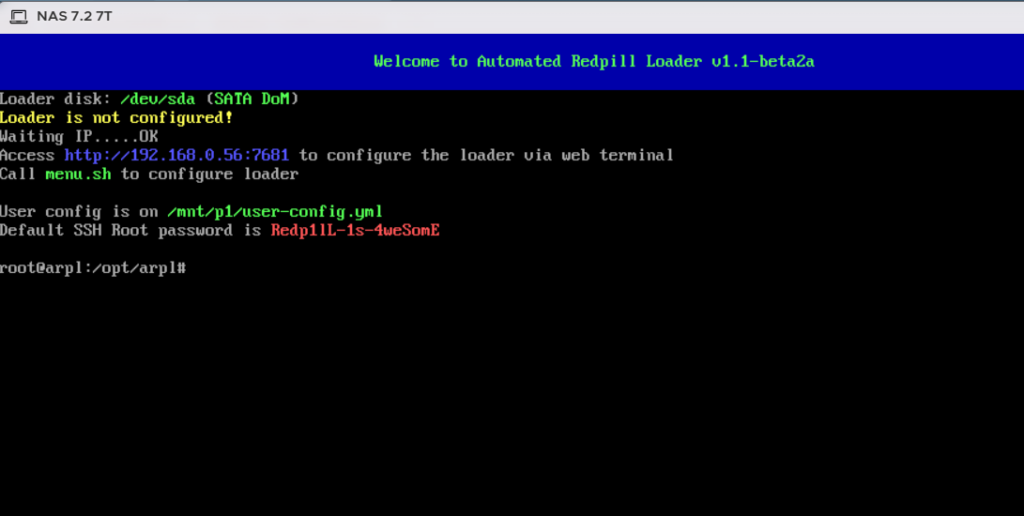
7. 浏览器里输入 http://IP:7681 显示如下。
也可以修改成中文版本
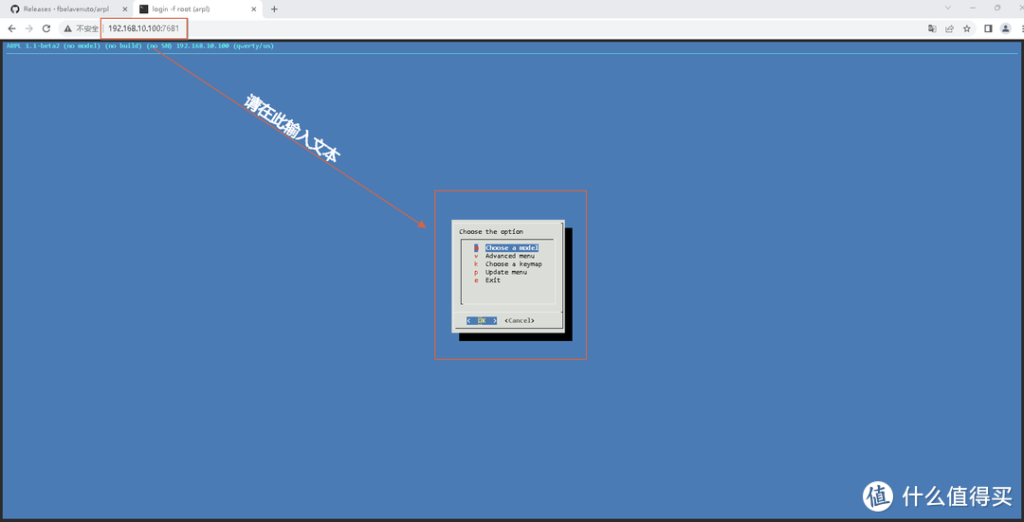
7-1. 选择Choose a model(选择型号)
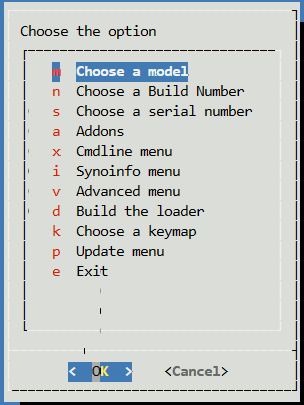
7-2. 选择 Choose a Build Number(选择版本号)
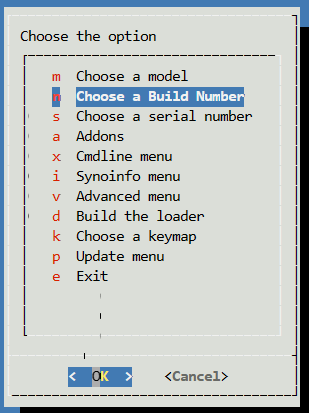
7-3. 这里选择最新Build Number 的42962版本,不一定要一摸一样按需选择就好即可
7-4. 选择 Choose a serial number(选择序列号)
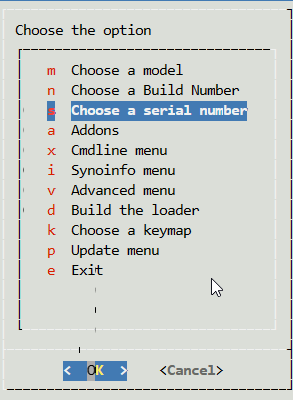
7-5 选择随机序列号
选择 Generate a random serial number(来个随机序列号, 如果有序列号选择另一个选项)
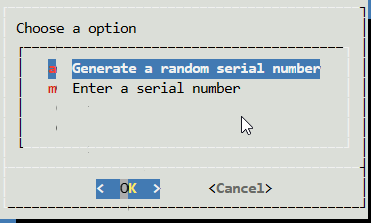
7-6:选择编译
选择build the loader进行编译,这个需要一点时间,慢慢等, 编译结束后会自动跳转到主界面
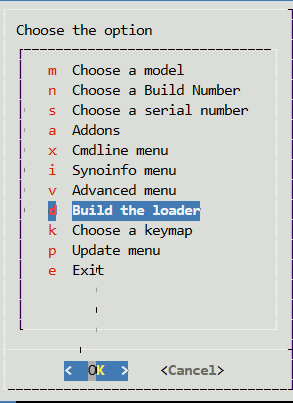
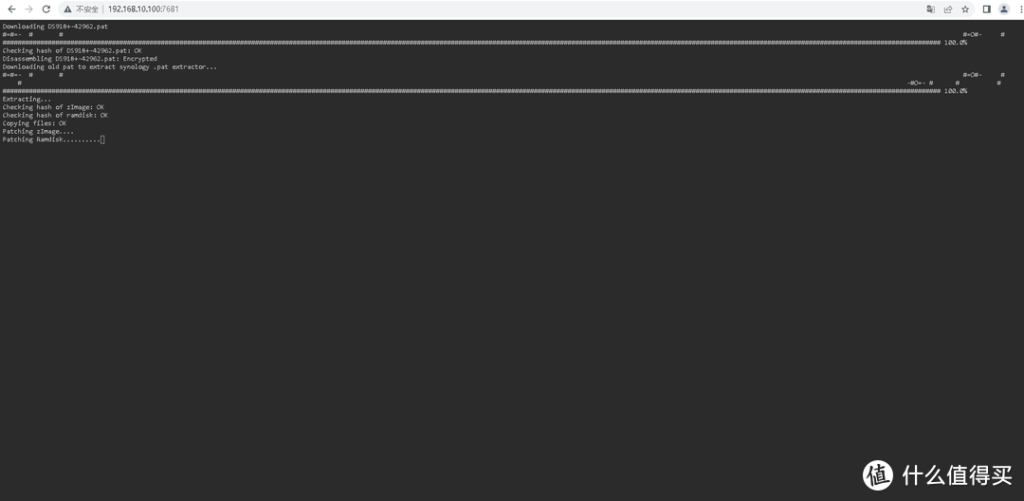
7-7. 重新启动
编译完成后自动跳转到主界面,可确认多出来一个boot the loader选项,选择boot the loader后NAS会自动重启,需要一点时间耐心等待,重启过程如下,自动不用人工干预。
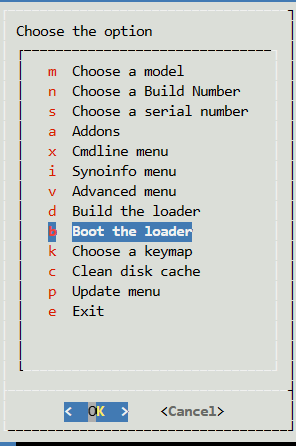
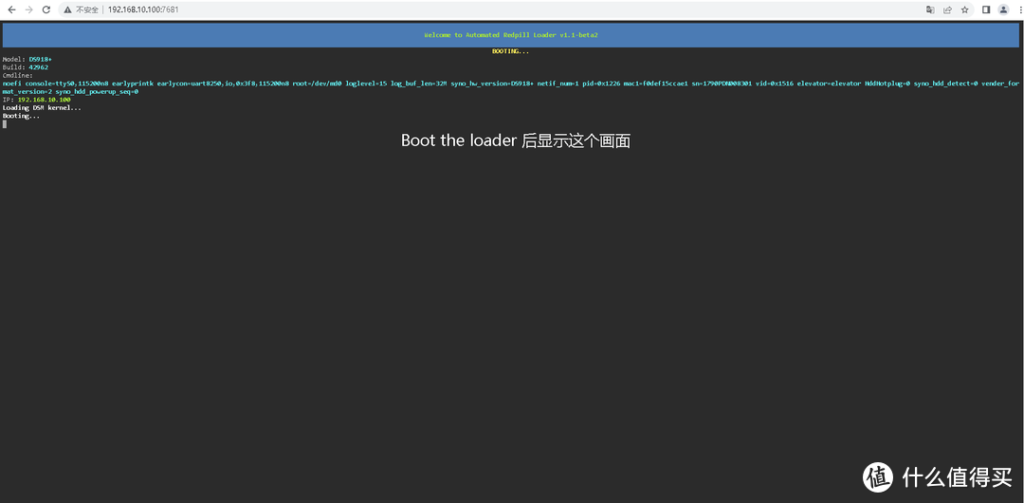
7-8. NAS显示到这个画面就说明成功 了,也显示了IP
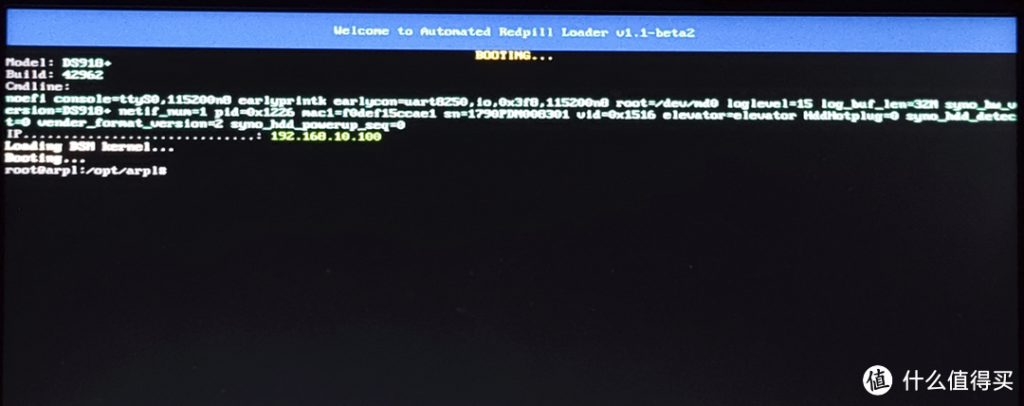
8. 开始安装NAS
浏览器输入 https://finds.synology.com/ 寻找刚刚安装启动的NAS ( 按照提示进行)